Cómo registrar su inversión inicial en Quicken 2012
Después de configurar una cuenta de inversión en Quicken 2012 y describe los valores en la cuenta, puede grabar una compra inicial de las inversiones. Por supuesto, usted necesita saber el precio original de estas primeras acciones. Así que cavar a través de ese cajón de la cocina, donde usted rellena estados de cuenta bancarios y registros financieros.
Conteúdo
- Abra la cuenta de inversión, si no está ya abierto.
- Dile a quicken desea introducir los datos básicos de costos.
- Haga clic en el botón de transacción introduzca missing.
- En el cuadro de texto de transacción fecha, escriba la fecha en que usted compre las acciones del fondo.
- (opcional) escriba una descripción memo.
- Indique el tamaño de su compra.
- Indique lo que usted pagó por acción.
- Registre la compra inicial de acciones de fondos mutuos haciendo clic en el botón enter / listo.
- (opcional) repita los pasos 2 a 8, si es necesario.
- Haga clic en hecho en el cuadro de diálogo introducir transacciones faltantes.
Cuando encuentre la documentación apropiada que muestra el número de acciones que compró y el precio por acción, esto es lo que hace:
Abra la cuenta de inversión, si no está ya abierto.
Abra la cuenta de inversión haciendo clic en el nombre de la cuenta en la barra de Cuentas.
Si no aparece la pestaña Inversiones, seleccione Ver-Tabs To Show-Invertir.
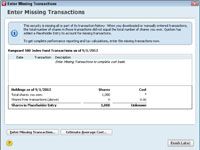
 Agrandar
AgrandarDile a Quicken desea introducir los datos básicos de costos.
Haga clic en el hipervínculo en la columna Introduzca la base de costo. Si la columna de la base de costes no muestra el hipervínculo Introduzca Costo, haga clic en el símbolo más (+) junto al nombre de la seguridad que ha elegido para el fondo de inversión. Después de hacer clic en el hipervínculo, Quicken muestra el cuadro de diálogo Introduzca Transacciones Missing.
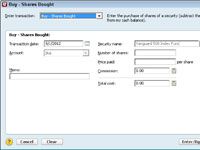
 Agrandar
AgrandarHaga clic en el botón de Transacción Introduzca Missing.
Quicken muestra el cuadro de diálogo Comprar -Shares comprado.
En el cuadro de texto de transacción Fecha, escriba la fecha en que usted compre las acciones del fondo.
Mueva el cursor al cuadro de texto de transacción Fecha e introduzca la fecha mediante el uso de la DD / MM / AAAA formato. Nota: Usted no tiene que entrar en un mes o días número de dos dígitos si un solo dígito tiene sentido. Introducir 18 julio de 1989, por ejemplo, como 7/18 /89. También puede seleccionar la fecha en el calendario emergente.
(Opcional) Escriba una descripción memo.
Si desea vincular la compra de un número de orden de confirmación, por ejemplo, introducir los datos en el cuadro de texto de notas. Usted podría utilizar este cuadro de texto para grabar cualquier cosa: Kilroy estuvo aquí. Ahorre las ballenas. No pise en mí.
Indique el tamaño de su compra.
Para introducir el número total de acciones, mueva el cursor hasta el número de cuadro de texto Acciones. (Acciones fraccionarias están bien.)
Indique lo que usted pagó por acción.
Con el cursor en el cuadro de texto Precio Pagado, introduzca la cantidad que pagó por el lote. Después de que usted suministra Quicken con la base del costo ajustado, se calcula el costo total.
Registre la compra inicial de acciones de fondos mutuos haciendo clic en el botón Enter / Listo.
Quicken vuelve a mostrar el cuadro de diálogo Transacciones Introduzca Missing.
(Opcional) Repita los pasos 2 a 8, si es necesario.
Es necesario repetir los pasos 2-8 para registrar cualquier otros lotes que usted compró. Por ejemplo, si usted posee 1.000 acciones de Vanguard 500 Index, pero usted acumuló estas acciones mediante la compra de acciones de diez veces diferentes en los últimos diez años, lo que necesita para grabar diez lotes separados.
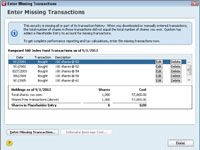
 Agrandar
AgrandarHaga clic en Hecho en el cuadro de diálogo Introducir Transacciones faltantes.
Después de describir cada lote que compone sus tenencias de la inversión de fondos de inversión, el cuadro de diálogo Transacciones Introduzca Missing muestra que no hay marcadores de posición para las transacciones que faltan porque el marcador de posición Acciones y el marcador de posición de costos debe tanto igual a cero.
Si comete un error al introducir una transacción, puede hacer clic en el botón Editar o Eliminar a la derecha de la transacción para cambiar o eliminar los datos erróneos.




